- Μέρος 1. Πώς να μεταφέρετε τις σημειώσεις iPhone σε Android με ευελιξία με τη μεταφορά μέσω τηλεφώνου
- Μέρος 2. Πώς να μεταφέρετε τις σημειώσεις iPhone στο Android χρησιμοποιώντας το iCloud
- Μέρος 3. Πώς να μεταφέρετε τις σημειώσεις iPhone στο Android με το Gmail
- Μέρος 4. Πώς να μεταφέρετε τις σημειώσεις iPhone στο Android μέσω του Google Keep
Μεταφορά δεδομένων από iPhone, Android, iOS, υπολογιστές σε οπουδήποτε χωρίς απώλειες.
- Μεταφορά δεδομένων από μία κάρτα Micro SD σε άλλο Android
- Πώς να μεταφέρετε εικόνες από ένα τηλέφωνο σε άλλο
- Πώς να μεταφέρετε φωτογραφίες από το παλιό τηλέφωνο LG στον υπολογιστή
- Πώς να μεταφέρετε φωτογραφίες από μια παλιά Samsung σε άλλη Samsung
- Μεταφορά επαφών από τη Samsung στο iPhone
- Μεταφέρετε δεδομένα από τη LG στη Samsung
- Μεταφορά δεδομένων από παλαιό tablet σε νέο
- Μεταφορά αρχείων από Android σε Android
- Μεταφορά φωτογραφιών iCloud στο Android
- Μεταφορά σημειώσεων iPhone στο Android
- Μεταφέρετε το iTunes Music στο Android
Πώς να μεταφέρετε τις σημειώσεις iPhone στο Android (Επιλεκτικά & Εντελώς)
 αναρτήθηκε από Λίζα Οου / 15 Απριλίου 2021 09:00
αναρτήθηκε από Λίζα Οου / 15 Απριλίου 2021 09:00 Όταν αλλάζετε σε ένα νέο τηλέφωνο Android, θα πρέπει να μεταφέρετε δεδομένα από το iPhone σε Android. Αν έχετε καταγράψει σημαντικές πληροφορίες με το Notes app πριν, θα πρέπει επίσης να μεταφέρετε τις σημειώσεις iPhone στο Android.
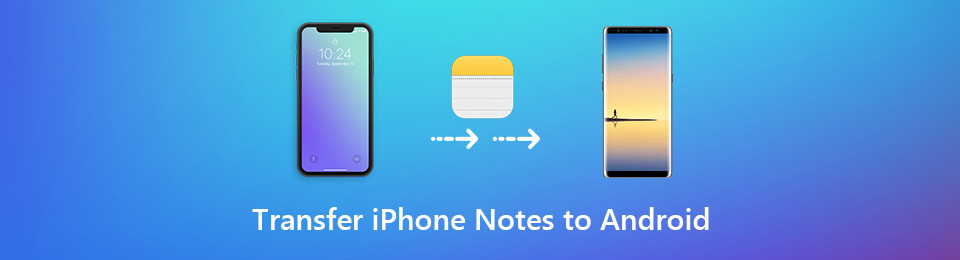
Λόγω των διαφορετικών λειτουργικών συστημάτων, δεν μπορείτε να χρησιμοποιήσετε τη σύνδεση Bluetooth ή USB σημειώσεις μεταφοράς από το iPhone απευθείας στο Android. Υπάρχουν 4 εφαρμόσιμες εφαρμογές μεταφοράς iPhone σε Android στις οποίες μπορείτε να ανατρέξετε.

Λίστα οδηγών
- Μέρος 1. Πώς να μεταφέρετε τις σημειώσεις iPhone σε Android με ευελιξία με τη μεταφορά μέσω τηλεφώνου
- Μέρος 2. Πώς να μεταφέρετε τις σημειώσεις iPhone στο Android χρησιμοποιώντας το iCloud
- Μέρος 3. Πώς να μεταφέρετε τις σημειώσεις iPhone στο Android με το Gmail
- Μέρος 4. Πώς να μεταφέρετε τις σημειώσεις iPhone στο Android μέσω του Google Keep
Μεταφορά δεδομένων από iPhone, Android, iOS, υπολογιστές σε οπουδήποτε χωρίς απώλειες.
- Μετακίνηση αρχείων μεταξύ iPhone, iPad, iPod touch και Android.
- Εισαγωγή αρχείων από iOS σε iOS ή από Android σε Android.
- Μετακίνηση αρχείων από iPhone / iPad / iPod / Android σε υπολογιστή.
- Αποθήκευση αρχείων από υπολογιστή σε iPhone / iPad / iPod / Android.
Μέρος 1: Πώς να μεταφέρετε τις σημειώσεις iPhone στο Android με ευελιξία με τη μεταφορά μέσω τηλεφώνου
Είναι FoneLab HyperTrans που μπορεί να μεταφέρει δεδομένα μεταξύ συσκευών iOS και Android. Το λογισμικό μεταφοράς τηλεφώνου λειτουργεί καλά με όλα τα δημοφιλή τηλέφωνα και τα tablet, όπως iPhone, iPad, iPod, Samsung, Sony, LG, HTC, HUAWEI, ZTE κλπ. Μπορείτε να μεταφέρετε σημειώσεις από το iPhone σε HUAWEI P20 και άλλα πρόσφατα κυκλοφορούντα τηλέφωνα πολύ. Για να είμαι ειλικρινής, είναι η πιο αποδοτική μέθοδος εξοικονόμησης χρόνου και εργασίας για τη μεταφορά σημειώσεων iPhone στο Android στο 2023.
- Μεταφέρετε σημειώσεις, υπενθυμίσεις, επαφές, μηνύματα, βίντεο, μουσική, εικόνες, ήχους κλήσης και πολλά άλλα από το iPhone στο Android.
- Υποστηρίξτε πλήρως όλες τις συσκευές iOS, όπως το iPhone XS / XS Max / XR / X / 8 Plus / 8 / SE / 7 Plus / 7 / 6 / 5, συσκευές Android όπως Samsung, HUAWEI, Sony κ.λπ.
- Προεπισκόπηση, διαχείριση και επεξεργασία δεδομένων πριν από τη μεταφορά τους στο Android.
- Υποστηρίξτε τις τελευταίες εκδόσεις iOS 12 και Android 8.0.
- Εγγύηση 100% ασφαλές στη χρήση. Όλα τα υπάρχοντα αρχεία iPhone και Android θα είναι ασφαλή.
Μεταφορά δεδομένων από iPhone, Android, iOS, υπολογιστές σε οπουδήποτε χωρίς απώλειες.
- Μετακίνηση αρχείων μεταξύ iPhone, iPad, iPod touch και Android.
- Εισαγωγή αρχείων από iOS σε iOS ή από Android σε Android.
- Μετακίνηση αρχείων από iPhone / iPad / iPod / Android σε υπολογιστή.
- Αποθήκευση αρχείων από υπολογιστή σε iPhone / iPad / iPod / Android.
Βήμα 1Δωρεάν λήψη, εγκατάσταση και εκτέλεση του λογισμικό μεταφοράς τηλεφώνου. Συνδέστε iPhone και Android σε αυτόν τον υπολογιστή. Ενεργοποιήστε το τηλέφωνό σας και Επιτρέπουν την αποστολή σφαλμάτων USB.
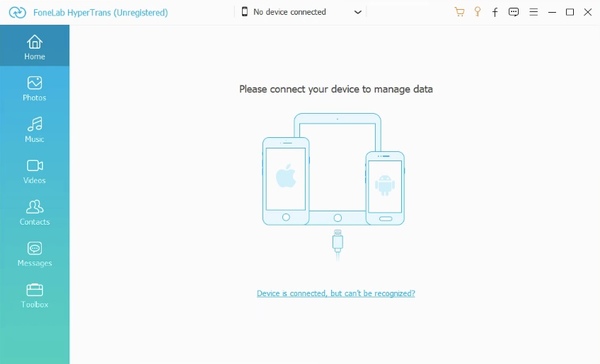
Βήμα 2Ορίστε το iPhone ως συσκευή προέλευσης. Μπορείτε να λάβετε τις βασικές πληροφορίες σχετικά με αυτό το τηλέφωνο της Apple. Επιλέξτε έναν συγκεκριμένο τύπο αρχείου για να σαρώσετε σημειώσεις iPhone. Εάν θέλετε να μεταφέρετε υπενθυμίσεις από το iPhone σε Android, μπορείτε επίσης να επιλέξετε τον σχετικό τύπο αρχείου στο αριστερό παράθυρο.
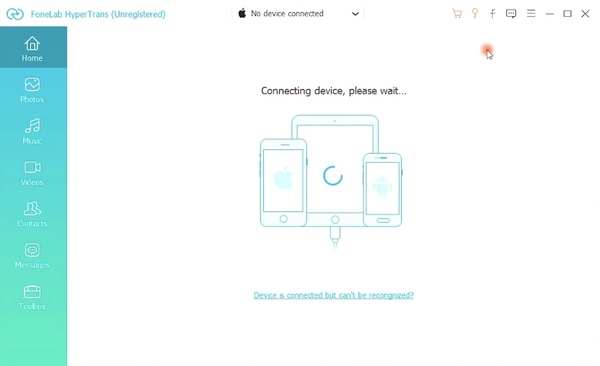
Βήμα 3Σημειώστε τις σημειώσεις που θέλετε να αντιγράψετε στο Android. Εάν δεν είστε βέβαιοι, μπορείτε να κάνετε διπλό κλικ στις σημειώσεις του iPhone για να δείτε λεπτομέρειες. Στη συνέχεια κάντε κλικ στο κουμπί εξαγωγή στην επάνω γραμμή εργαλείων. Ορίστε το Android ως προορισμό. Τώρα μπορείτε να μεταφέρετε σημειώσεις iPhone σε Android μέσα σε λίγα δευτερόλεπτα.
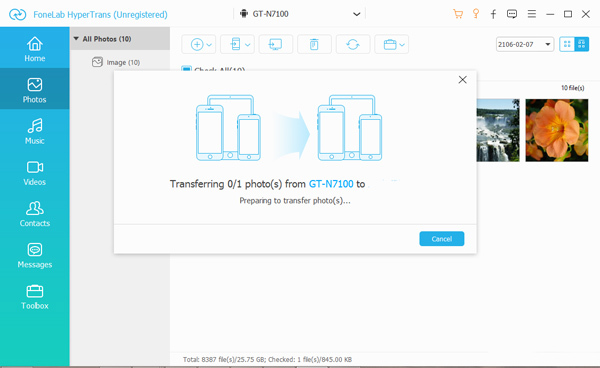
Μέρος 2. Πώς να μεταφέρετε τις σημειώσεις iPhone στο Android χρησιμοποιώντας το iCloud
Κάθε χρήστης του iCloud διαθέτει ελεύθερο χώρο αποθήκευσης 5GB. Μπορείτε να συγχρονίσετε σημειώσεις, ημερολόγια, υπενθυμίσεις και άλλα αρχεία από το iPhone στο iCloud. Δεδομένου ότι έχετε αλλάξει το παλιό σας iPhone σε νέο Android, μπορείτε να συγχρονίσετε τις σημειώσεις του iPhone στο Android μέσω iCloud.
Βήμα 1Ανοίξτε το ρυθμίσεις app. Παρακέντηση iCloud και ενεργοποιήστε το Notes.
Βήμα 2Επιλέξτε Αποθήκευση & δημιουργία αντιγράφων ασφαλείας ακολουθούμενη από Δημιουργία αντιγράφων ασφαλείας τώρα για να δημιουργήσετε αντίγραφα ασφαλείας για iPhone στο iCloud.
Βήμα 3Επίσκεψη iCloud.com στον υπολογιστή σου. Συνδεθείτε στον λογαριασμό σας iCloud. Μπορείτε να δείτε όλες τις σημειώσεις του iPhone που έχετε συγχρονίσει.
Βήμα 4Λήψη ή αποστολή μέσω ηλεκτρονικού ταχυδρομείου των σημειώσεων στο τηλέφωνό σας Android. Χρειάζεται λίγος χρόνος για τη μεταφορά σημειώσεων από το iPhone στο Android χρησιμοποιώντας το iCloud.
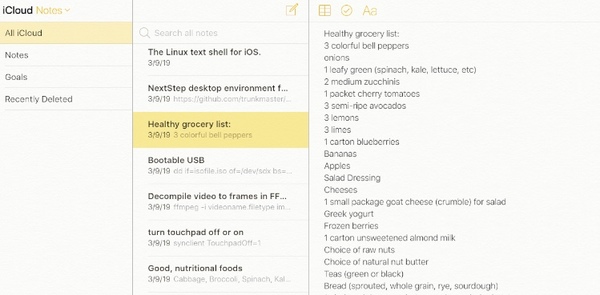
Μέρος 3. Πώς να μεταφέρετε τις σημειώσεις iPhone στο Android με το Gmail
Μπορείτε επίσης να χρησιμοποιήσετε το Google Sync για να μεταφέρετε σημειώσεις μεταξύ iPhone και Android. Απλά βεβαιωθείτε ότι το iPhone σας εκτελεί iOS 4 και υψηλότερες εκδόσεις. Αργότερα, μπορείτε να μεταφέρετε σημειώσεις από το Gmail σε Android ασύρματα.
Βήμα 1Ανοίξτε το ρυθμίσεις app.
Βήμα 2Πατήστε Mail, Επαφές, Ημερολόγια και στη συνέχεια επιλέξτε Προσθήκη λογαριασμού.
Βήμα 3Πατήστε Google για να συνδεθείτε στο λογαριασμό σας στο Gmail με όνομα, διεύθυνση ηλεκτρονικού ταχυδρομείου, κωδικό πρόσβασης και περιγραφή.
Βήμα 4Ενεργοποίηση του Notes για να συγχρονίσετε τις σημειώσεις από το iPhone στο Gmail.
Βήμα 5Ρυθμίστε το λογαριασμό σας στο Gmail στο Android. Οι σημειώσεις συγχρονισμένου iPhone θα εμφανίζονται αυτόματα. Έτσι, μπορείτε να μεταφέρετε σημειώσεις από το iPhone σε Android χρησιμοποιώντας το Gmail.
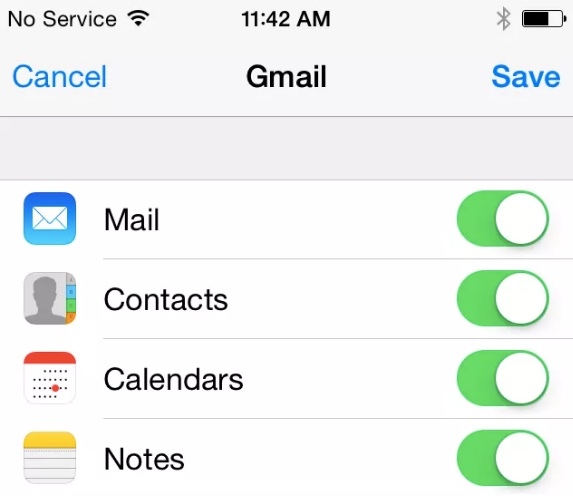
Μέρος 4. Πώς να μεταφέρετε τις σημειώσεις iPhone στο Android μέσω του Google Keep
Το Google Keep είναι μια δημοφιλής εφαρμογή που λαμβάνει σημειώσεις σε iPhone και Android. Μπορείτε να εξάγετε σημειώσεις της Apple στο Google Keep για να μεταφέρετε σημειώσεις iPhone στο Android. Στην πραγματικότητα, μπορείτε να έχετε πρόσβαση στις σημειώσεις σας σε οποιοδήποτε iPhone ή Android μέσω της εφαρμογής Google Keep.
Βήμα 1Κάντε λήψη και εγκαταστήστε την εφαρμογή Google Keep στο iPhone.
Βήμα 2Ανοίξτε μια σημείωση μέσα στην εφαρμογή Notes. Αγγίξτε το Κοινοποίηση εικόνισμα. Επιλέγω Περισσότερες ακολουθούμενη από Google Κρατήστε.
Βήμα 3Επιλέξτε το λογαριασμό και πατήστε Θέση στο παράθυρο που αναδύεται. Τώρα οι σημειώσεις iPhone θα προστεθούν στην εφαρμογή σας Gmail.
Βήμα 4Αντιγράψτε και επικολλήστε σημειώσεις της Apple από την εφαρμογή Google Keep. Μπορείτε να μεταφέρετε σημειώσεις από το iPhone σε Pixel, Samsung και άλλα τηλέφωνα Android με αυτή τη μέθοδο πάρα πολύ.
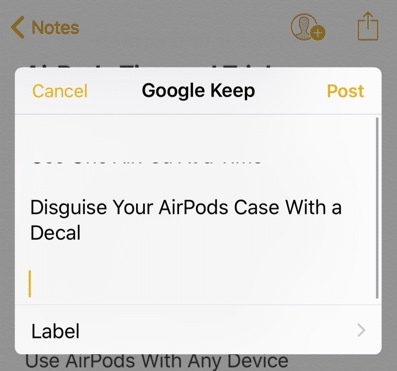
Εάν θέλετε να μεταφέρετε μερικές σημειώσεις από το iPhone σε Android, μπορείτε να εκτελείτε το Google Keep για να συγχρονίζετε τις σημειώσεις του iPhone μία προς μία. Όσον αφορά τη μεταφορά πολλών σημειώσεων για το iPhone, θα έπρεπε να εκτελέσετε καλύτερα το HyperTrans, το iCloud και το Gmail για να λύσετε το πρόβλημα.
Σε σύγκριση με άλλα εργαλεία μεταφοράς αρχείων, μπορείτε να μεταφέρετε σημειώσεις iPhone στο Android μέσω FoneLab HyperTrans με την επιτάχυνση της ταχύτερης ταχύτητας. Αξίζει να κατεβάσετε το HyperTrans για να λάβετε περισσότερες λεπτομέρειες.
Μεταφορά δεδομένων από iPhone, Android, iOS, υπολογιστές σε οπουδήποτε χωρίς απώλειες.
- Μετακίνηση αρχείων μεταξύ iPhone, iPad, iPod touch και Android.
- Εισαγωγή αρχείων από iOS σε iOS ή από Android σε Android.
- Μετακίνηση αρχείων από iPhone / iPad / iPod / Android σε υπολογιστή.
- Αποθήκευση αρχείων από υπολογιστή σε iPhone / iPad / iPod / Android.
